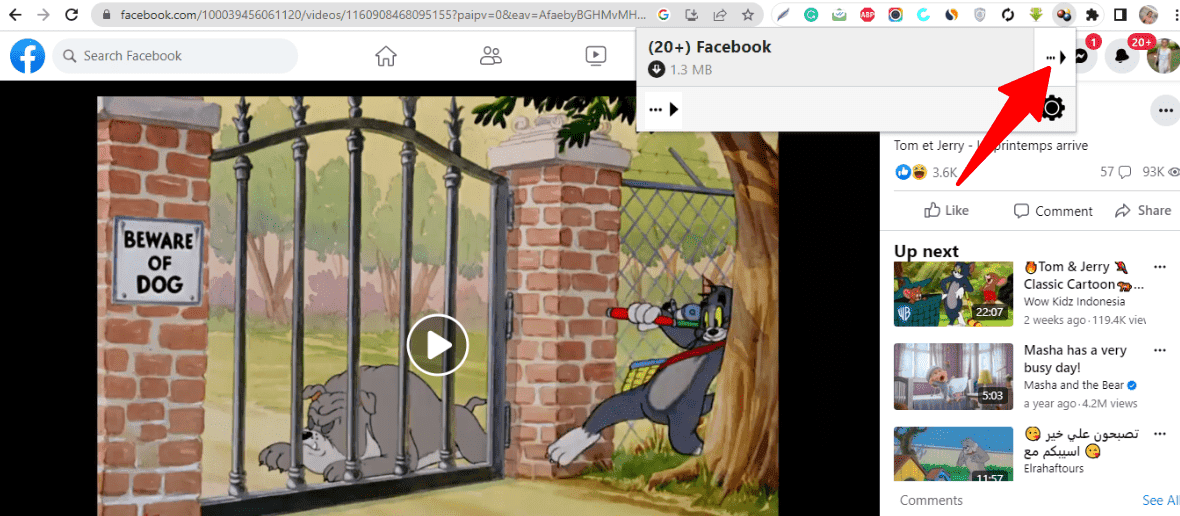So laden Sie Facebook-Videos auf den Computer herunter (5 einfache Möglichkeiten)
5 Minute. lesen
Aktualisiert am
Lesen Sie unsere Offenlegungsseite, um herauszufinden, wie Sie MSPoweruser dabei helfen können, das Redaktionsteam zu unterstützen Lesen Sie weiter
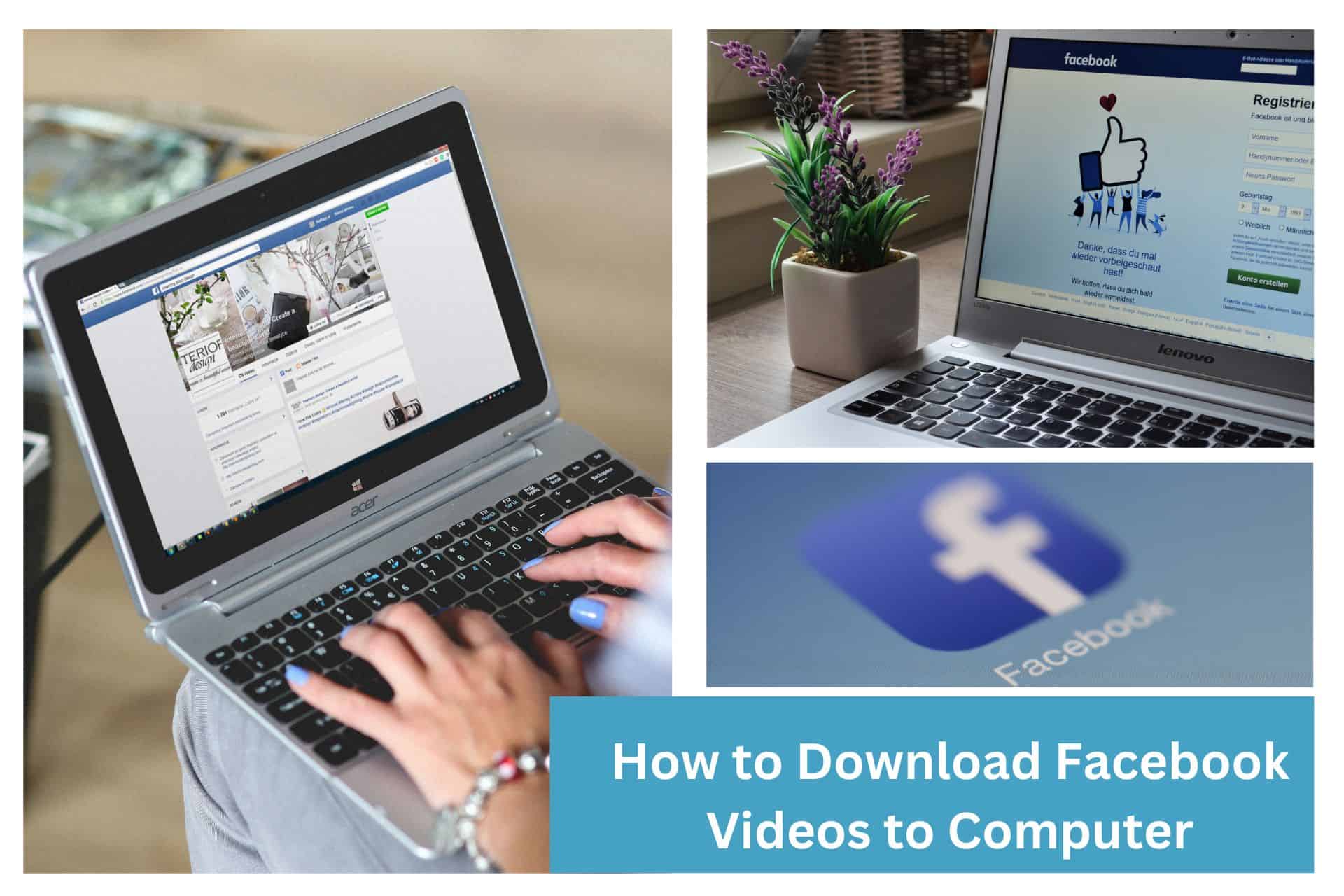
Möchten Sie erfahren, wie Sie Facebook-Videos auf den Computer herunterladen können? Sie sind am richtigen Ort gelandet. Wenn Sie Facebook-Videos herunterladen, können Sie Facebook-Videos überall ansehen, unabhängig davon, ob Sie Zugang zum Internet haben oder nicht.
Leider gibt es im Gegensatz zu einigen Top-Streaming-Diensten wie Netflix oder YouTube Premium keine offizielle Option zum Herunterladen von Videos auf Facebook.
Möglicherweise ist Ihnen die Schaltfläche „Video speichern“ neben den Videos auf der Website aufgefallen. Dadurch wird das Video jedoch einfach zu einer Liste Ihrer gespeicherten Videos hinzugefügt, ähnlich einer Liste Ihrer Favoriten. Dadurch können Sie es später auf der Website oder in der App ansehen.
Glücklicherweise ist eine Methode zum Herunterladen von Facebook-Videos mit beiden Desktop-Geräten kompatibel. Bevor Sie beginnen, müssen Sie bestätigen, dass für das Video, das Sie herunterladen, keine Urheberrechtsbeschränkungen gelten. Wenn Sie dies nicht tun, könnten Sie in Schwierigkeiten geraten.
Kann ich ein Video von Facebook auf meinen Computer herunterladen?
Ja. Es gibt bewährte Methoden zum Herunterladen von Facebook-Videos auf einen Computer. Im Allgemeinen haben Sie drei Möglichkeiten: ein zuverlässiges Facebook-Video-Downloader-Tool, eine Browser-Erweiterung oder einen Online-Video-Downloader.
#1. Laden Sie Facebook-Videos mit dem 4K-Video-Downloader auf den Computer herunter
Facebook gehört zu den größten Video-Sharing-Seiten weltweit und ist außerdem ein bekanntes soziales Netzwerk.
Die Social-Media-Plattform bietet keine direkte Möglichkeit, die geposteten Inhalte herunterzuladen. Dennoch können Sie mit dem 4K Video Downloader Ihre bevorzugten Facebook-Videos in hoher Qualität speichern, ohne dafür Geld auszugeben. Beim Herunterladen von Facebook-Videos mit dem 4K Video Downloader sind folgende Schritte zu befolgen:
- Installieren 4K Video Downloader zu deinem Computer. Es ist für Windows, macOS und Linux verfügbar.
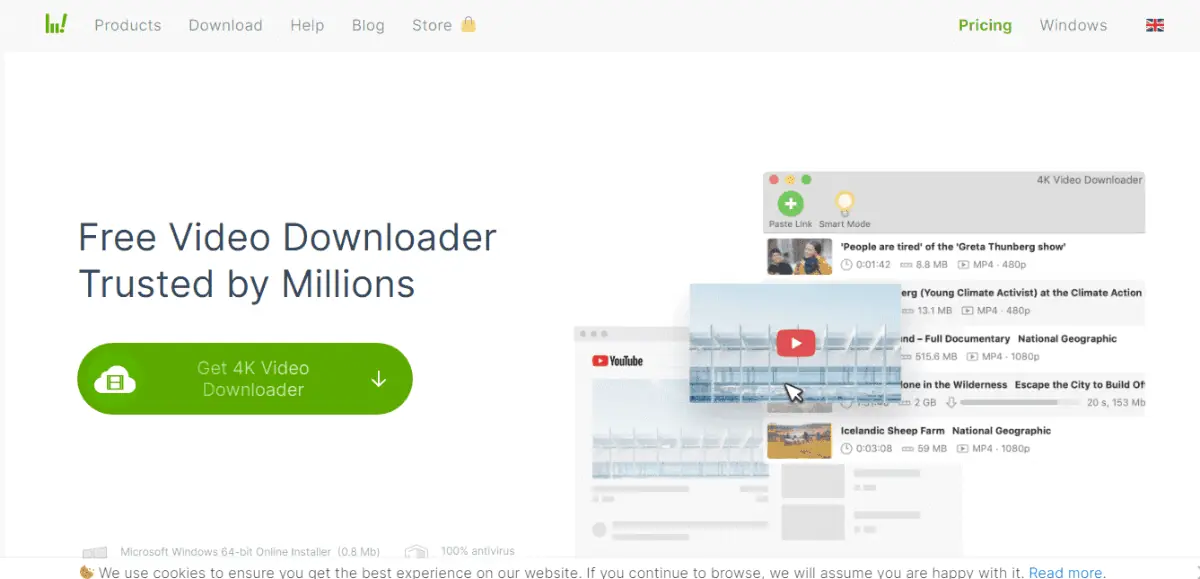
- Holen Sie sich den Link zu dem Facebook-Videoclip, den Sie herunterladen möchten.
- Tippen Sie auf die Option Link einfügen.
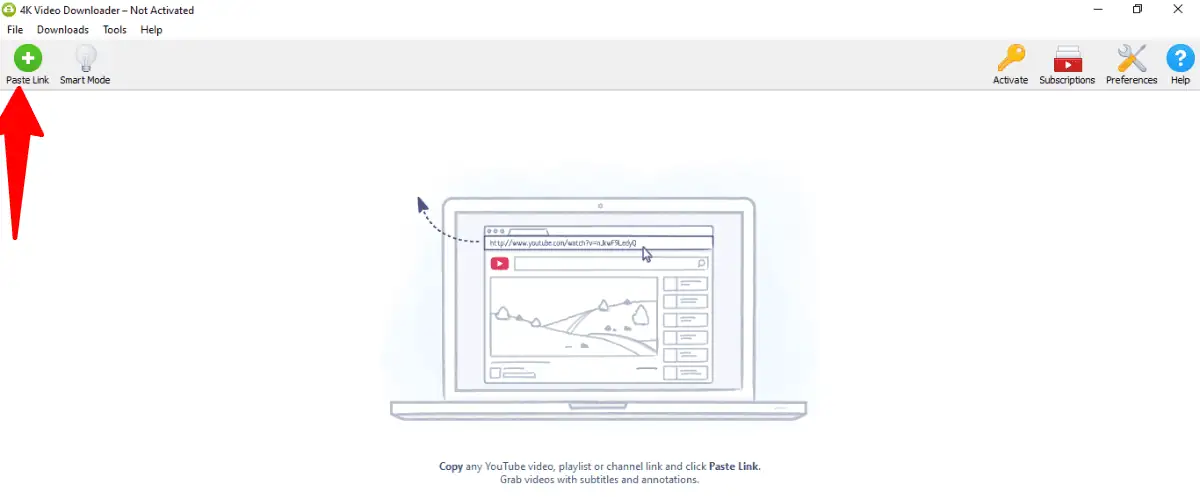
- Wählen Sie Qualität und Format.
- Klicken Sie auf „Herunterladen“.
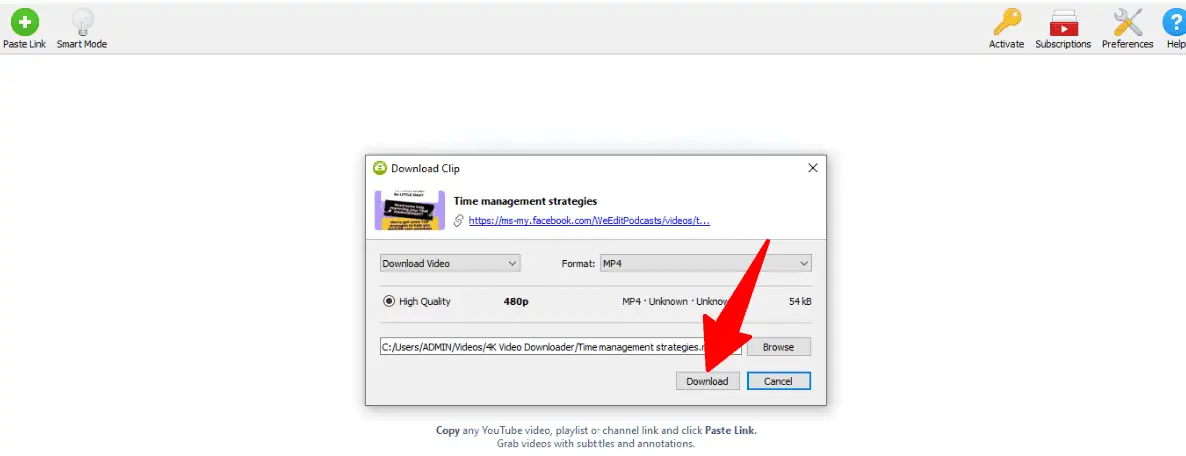
Danach kann es losgehen! Viel Spaß beim Ansehen Ihres heruntergeladenen Videos direkt auf Ihrem Gerät.
#2. Laden Sie Facebook-Videos mit Video DownloadHelper auf den Computer herunter
Die richtigen Video DownloadHelper ist eine weitere Möglichkeit, Facebook-Videos kostenlos auf den Computer herunterzuladen. Es handelt sich um eine Browsererweiterung, die perfekt mit Firefox und Chrome funktioniert. Mit dieser Erweiterung können Sie Videoclips von jeder Website herunterladen.
Führen Sie diese Schritte aus, um Facebook-Videos auf Ihren Computer herunterzuladen:
- Besuchen Sie den Chrome Web Store
- Installieren Sie die Erweiterung „Video DownloadHelper“.
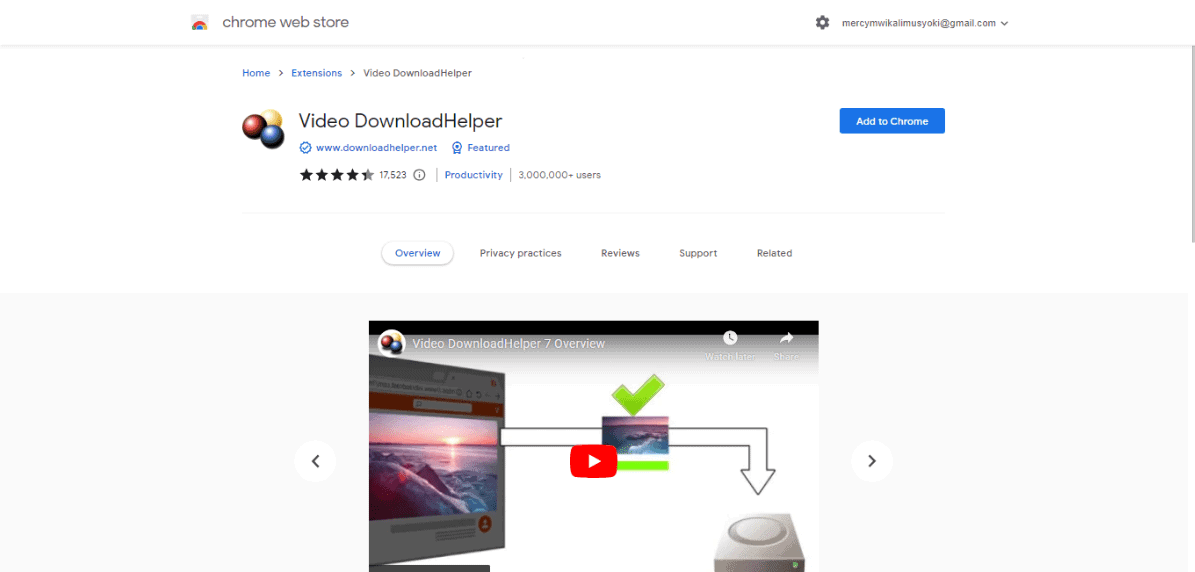
- Starten Sie die Facebook-App oder Website und holen Sie sich das Video, das Sie herunterladen möchten.
- Erweitern Sie das Video, indem Sie darauf doppelklicken.
- Gehen Sie zur Adressleiste und löschen Sie „www“. Fügen Sie stattdessen „m“ hinzu.

- Klicken Sie in Ihrem Video auf das Wiedergabesymbol
- Tippen Sie auf die Erweiterungsschaltfläche „Video DownloadHelper“.
- Wählen Sie die drei Punkte aus.
- Klicken Sie auf die Option „Schnelldownload“, die im Dropdown-Menü angezeigt wird.
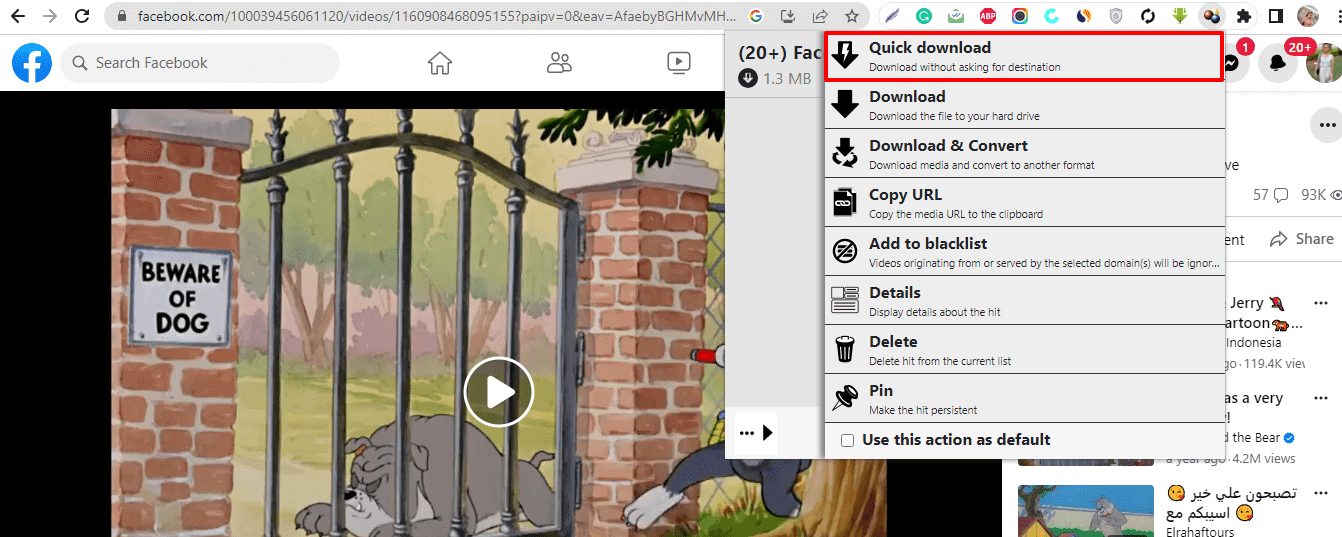
- Danach wird das Video von Facebook heruntergeladen.
#3. Laden Sie ein Facebook-Video direkt auf Ihren Computer herunter
So laden Sie Videos direkt von herunter Facebook ohne die Hilfe eines Video-Downloaders.
- Holen Sie sich einen Facebook-Videoclip zum Herunterladen
- Doppelklicken Sie auf das Video.
- Gehen Sie zur Adressleiste und klicken Sie auf die Video-URL.
- Öffnen Sie die URL in einem neuen Tab
- Kopieren Sie die URL und fügen Sie sie in die Adressleiste ein.
- Entfernen Sie „www“ und ersetzen Sie es durch „mbasic“.

- Klicken Sie auf „Enter“.
- Spielen Sie Ihr Video ab und tippen Sie auf die drei Punkte.
- Klicken Sie auf „Herunterladen“, um Ihr Facebook-Video zu speichern.
#4. Laden Sie Facebook-Videos mit dem ByClick Downloader auf den Computer herunter
ByClick-Downloader ist eine tolle kleine App, mit der Sie mit einem einzigen Klick alle Fotos und Videos von einem Facebook-Konto herunterladen können.
Ebenso einfach ist es möglich, YouTube- und TikTok-Videos oder Instagram-Fotos abzurufen.
So können Sie Facebook-Videos auf Ihren PC herunterladen
- Gehen Sie zum ByClick Downloader-Website Laden Sie die App kostenlos herunter und installieren Sie sie dann auf Ihrem PC.

- Gehen Sie nun zu dem Facebook-Konto, von dem Sie die Videos herunterladen möchten. Es erscheint sofort ein Popup mit der Frage, ob Sie die Playlist kopieren möchten.
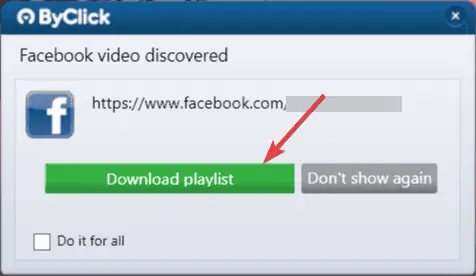
- Geben Sie abschließend die Anmeldeinformationen für das Konto ein und die Playlist mit allen Videos wird in der ByClick Downloader-App angezeigt.
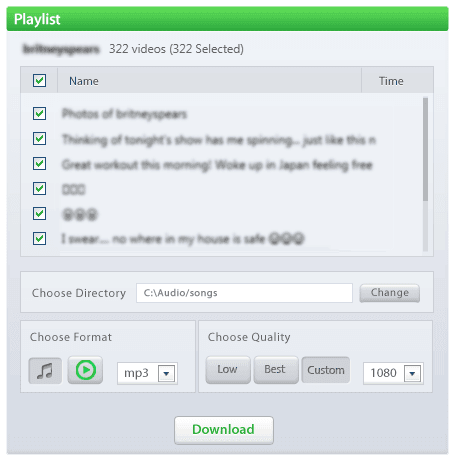
#5. Laden Sie Facebook-Videos mit FBDOWN.net auf den Computer herunter
Der Online-Video-Downloader für Facebook FDOWN.net ist eine weitere Möglichkeit, Facebook-Videos auf einen Computer herunterzuladen.
Es kann MP4-Formate von Twitter-Videos, Facebook-Videos und privaten Facebook-Videos herunterladen.
Diese Schritte zeigen, wie Sie Facebook-Videos auf einen Computer herunterladen können.
- Gehen Sie zu FDOWN.net.
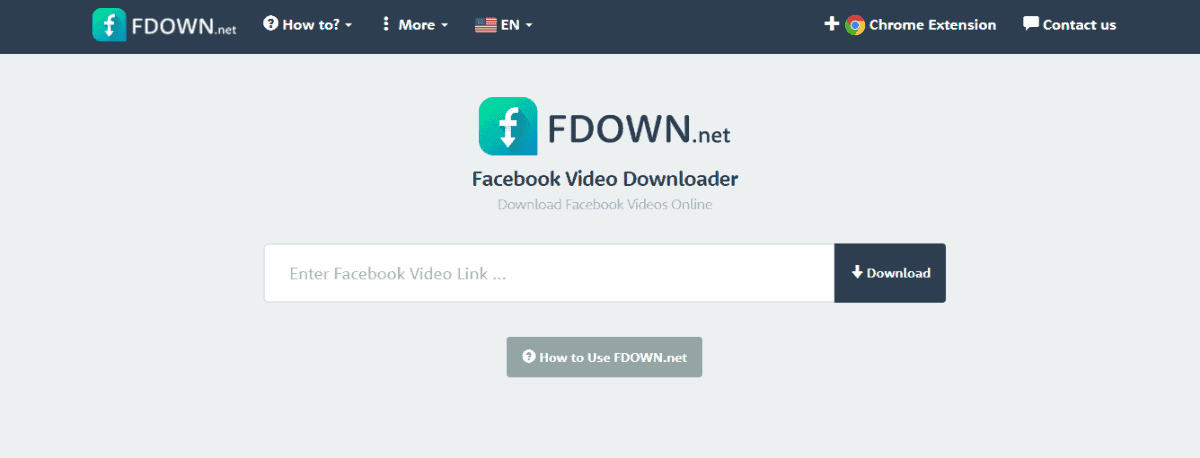
- Holen Sie sich die URL Ihres ausgewählten Videos zum Download.
- Fügen Sie diese URL in das Feld ein.
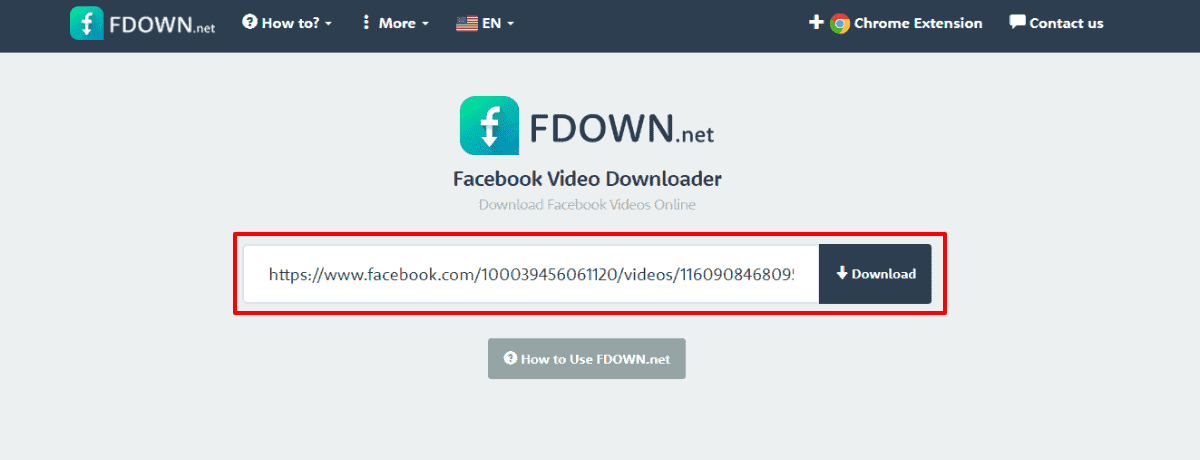
- Wählen Sie die Option „Download“ und lassen Sie die URL analysieren.
- Wählen Sie anschließend zwischen „Video in normaler Qualität herunterladen“ und „Video in HD-Qualität herunterladen“ und laden Sie Ihr Facebook-Video herunter.
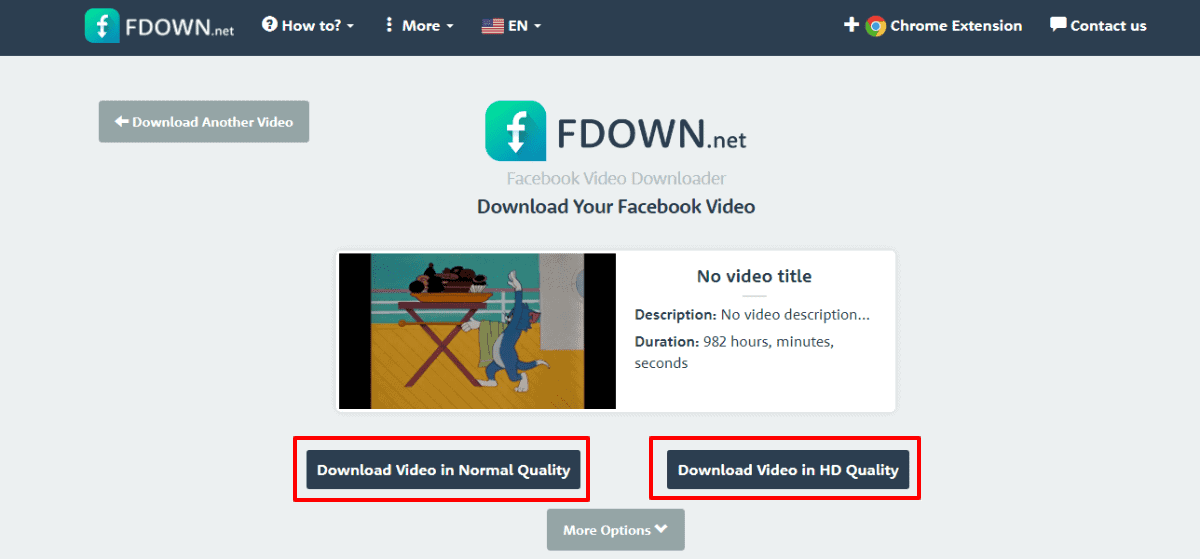
Abschließende Überlegungen
Da Sie nun über die Informationen zum Herunterladen von Facebook-Videos auf Ihren Computer verfügen, können Sie das Video auswählen, das Ihren Anforderungen entspricht.
Unabhängig davon, ob Sie sich für ein Facebook-Video-Downloader-Tool, eine Browser-Erweiterung oder einen Online-Video-Downloader entscheiden, erhalten Sie immer noch hervorragende Videos.
Verwenden Sie eine davon, um das gewünschte Facebook-Video jederzeit auf Ihren Computer herunterzuladen.